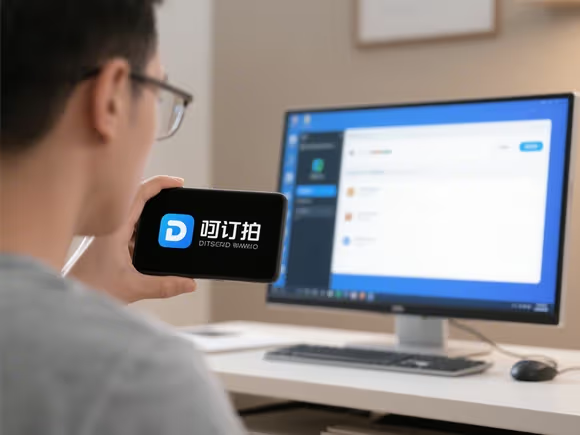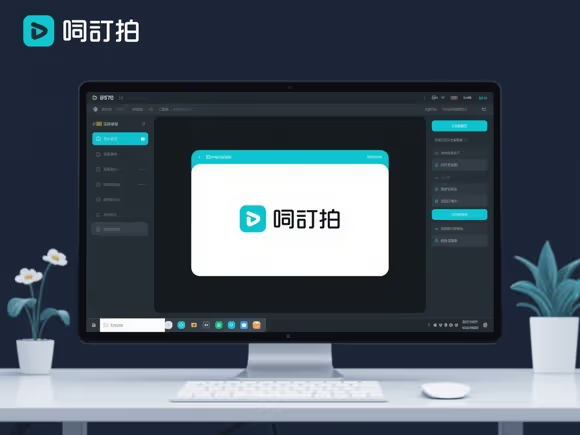
一、核心解决方案:安卓模拟器运行手机应用
- 操作步骤
通过应用宝电脑版等安卓模拟器,可在 Windows 或 macOS 系统上运行盯盯拍官方 App。具体流程为:
- 访问应用宝官网(sj.qq.com)下载电脑版客户端;
- 安装后搜索 “盯盯拍”,直接下载并启动应用;
- 连接行车记录仪的 WiFi,即可实现实时预览、回放、下载视频等功能。
- 功能支持
模拟器环境下,手机 App 的核心功能(如 WiFi 直连、视频管理、远程控制)均可正常使用,且支持 4K 视频的导出和编辑。部分型号(如 M6 系列)还能同步 GPS 轨迹、使用云电子狗等进阶功能。
- 兼容性与优化
- Windows:主流版本(7/10/11)均适配,建议使用 Intel 或 AMD 中高端处理器以确保流畅性;
- macOS:需通过 Rosetta 2 转译运行安卓模拟器,或使用 Parallels 等虚拟机方案,但可能存在性能损耗。
二、替代方案与注意事项
- 第三方工具与限制
目前未发现官方推荐的第三方管理工具,且部分非官方渠道提供的 “电脑版” 实为模拟器封装版,可能存在安全风险。建议优先使用应用宝等正规平台的解决方案。
- 文件管理的替代路径
- U 盘直连:部分型号(如 Z50 Pro)支持将记录仪 TF 卡插入读卡器,直接在电脑上读取视频文件;
- 手机传输:通过 App 下载视频至手机,再通过数据线或 AirDrop 等方式转移到电脑。
- 硬件兼容性提示
若使用模拟器时出现连接失败,可尝试以下操作:
- 确保记录仪固件为最新版本(通过手机 App 更新);
- 关闭电脑防火墙或杀毒软件,避免干扰 WiFi 直连。
三、未来可能性与官方动态
- 官方技术布局
盯盯拍近年重点拓展车载智能硬件(如支持鸿蒙智联的 MINI5)及车规级前装市场,短期内推出独立电脑端软件的可能性较低。但部分高端型号(如 Z60 Pro)已支持 RTSP 协议,可通过中控系统实现多设备联动。
- 用户社区反馈
论坛中用户普遍反映模拟器方案基本满足需求,但期待官方推出更轻量化的工具。建议关注盯盯拍官网(www.ddpai.com)或官方社区(http://www.ddpai.com/bbs/)获取后续更新。
总结
若需在电脑上管理盯盯拍设备,安卓模拟器是当前最可靠的解决方案。其功能完整度与手机端一致,且操作门槛较低。对于频繁处理大量视频的用户,结合 U 盘直连可进一步提升效率。未来随着车载智能化发展,盯盯拍可能通过车机互联或云端服务优化电脑端体验,但目前仍需依赖现有方案。